¿Está buscando una manera fácil de migrar productos WooCommerce a Shopify? Si es así, alégrate de estar en el lugar correcto. Este artículo le mostrará el proceso paso a paso para migrar productos de WooCommerce a Shopify.
Cuando oye hablar de migrar productos, normalmente pensará en exportar datos de productos desde la tienda de origen a un archivo CSV o XML e importarlos a la tienda de destino. Dejemos esto claro: no estamos discutiendo eso. Le mostraremos la forma más fácil de migrar productos directamente desde WooCommerce a Shopify sin las molestias de importar y exportar y archivos CSV.
Ahora que el contexto está establecido, profundicemos.
Tabla de contenido
Pasos para migrar productos WooCommerce a Shopify
Para importar productos de WooCommerce a Shopify, integraremos la API de WooCommerce con Shopify utilizando la aplicación StoreRobo Product Import Export.
A continuación se detallan los pasos para migrar productos WooCommerce a Shopify:
- Obtenga claves API de WooCommerce
- Instale la aplicación StoreRobo Product Import Export en Shopify
- Conecte la API de WooCommerce a Shopify
- Elija filtros y opciones de importación
- Haga clic en el botón Importar
Paso 1: obtenga claves API de WooCommerce
- Desde su panel de WordPress, vaya a WooCommerce > Ajustes.
- Luego haga clic en el Avanzado pestaña y seleccione API DESCANSO.
- Clickea en el Agregar clave para crear nuevas claves API.
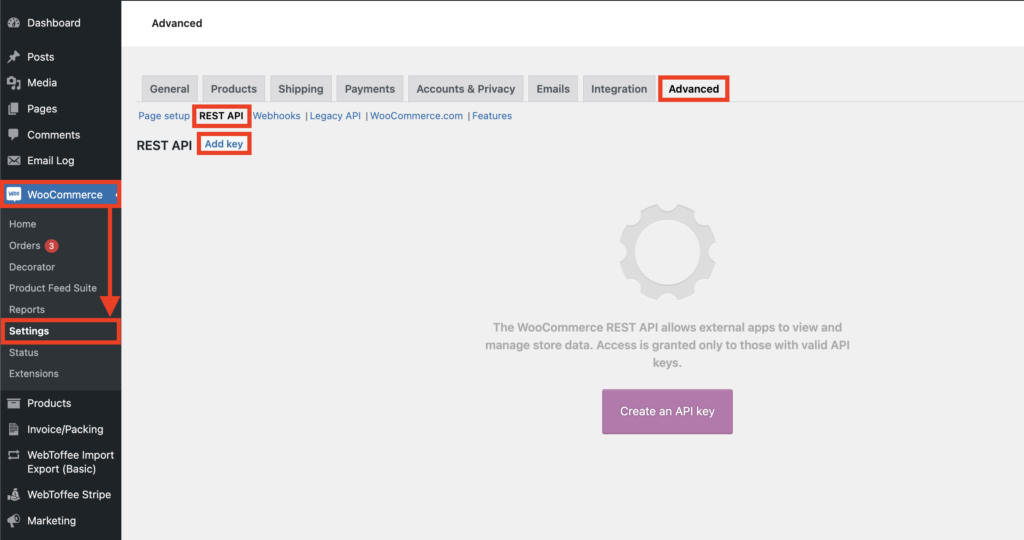
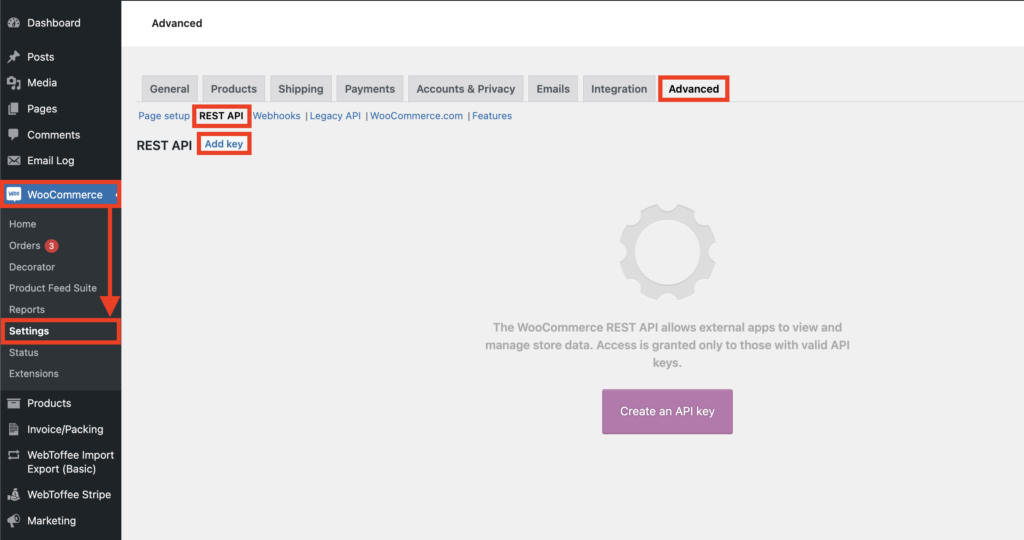
Ahora, accederá a una nueva página donde se le pedirá que ingrese algunos detalles para generar nuevas claves API.
Bajo la Detalles clave sección, ingrese los siguientes detalles:
- Descripción: Introduzca una descripción para las claves API. Agreguemos «Migrar productos a Shopify».
- Usuario: Mencione al usuario que accede a las claves API.
- Permisos: Aquí, debe elegir el permiso para usar las claves API. En este caso, necesitamos el Leer permiso solamente.
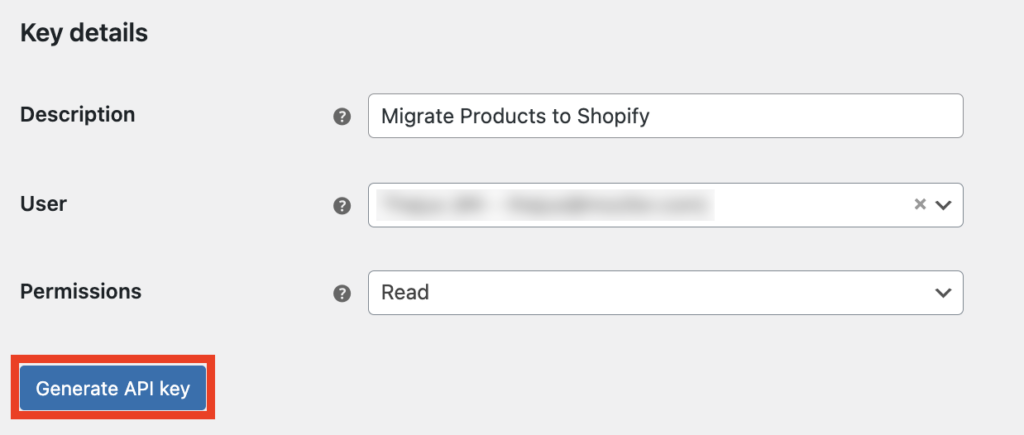
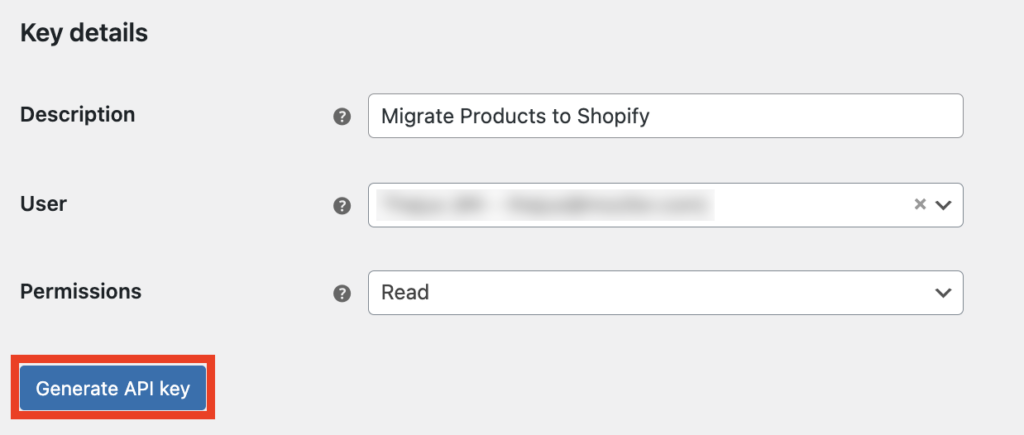
Ahora haga clic en el Generar clave API botón.
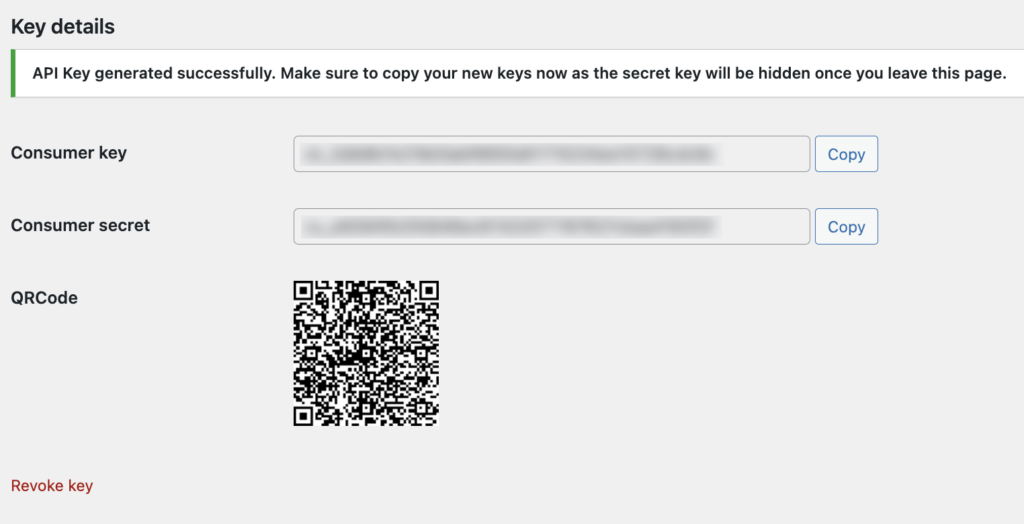
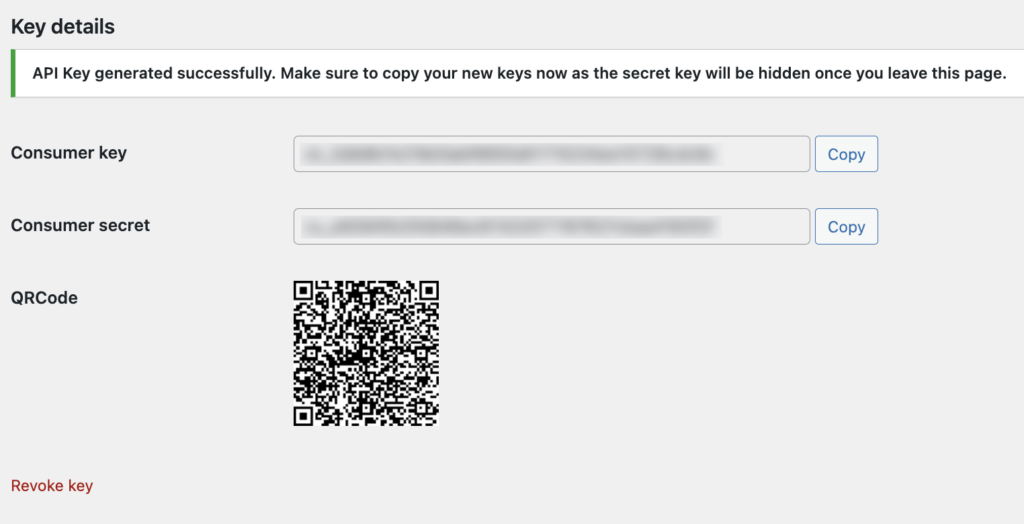
Ahora copia el Clave del consumidor y secreto del consumidor desde esta página. Los necesitará en los pasos posteriores.
Paso 2: Instale la aplicación StoreRobo Product Import Export
Ahora, necesitas instalar el Aplicación StoreRobo Product Import Export de WebToffee para conectar la API de WooCommerce con Shopify.
Desde la tienda de aplicaciones Shopify, busque StoreRobo Product Import Export. Una vez que hayas encontrado la aplicación, instálala y actívala en tu tienda Shopify.
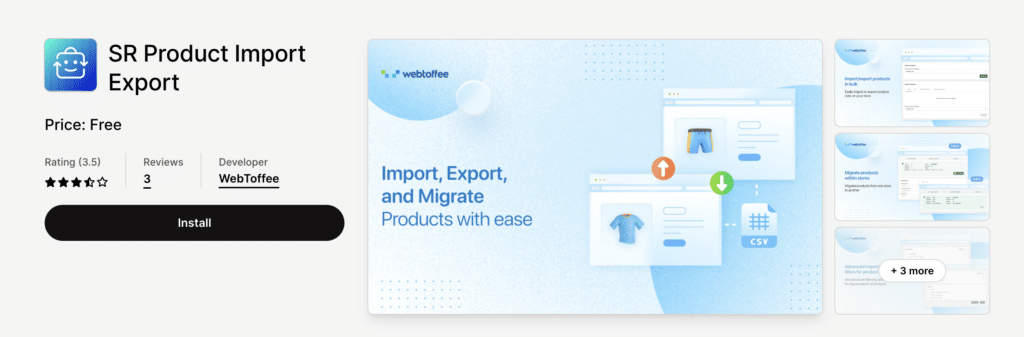
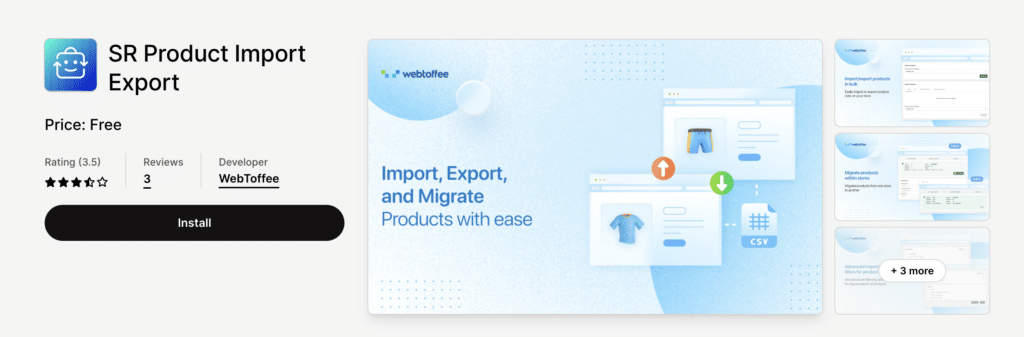
Paso 3: conecta la API de WooCommerce a Shopify
- Ve a la Hogar página de la aplicación StoreRobo.
- Luego, bajo el Importar productos sección, seleccione la API de WooCommerce pestaña.
- Pega el Clave del consumidor y secreto del consumidor que obtuvo en el Paso 1 en las columnas correspondientes.
- Agregue el nombre de dominio de su tienda de origen.
- Luego, haga clic en Conectar.
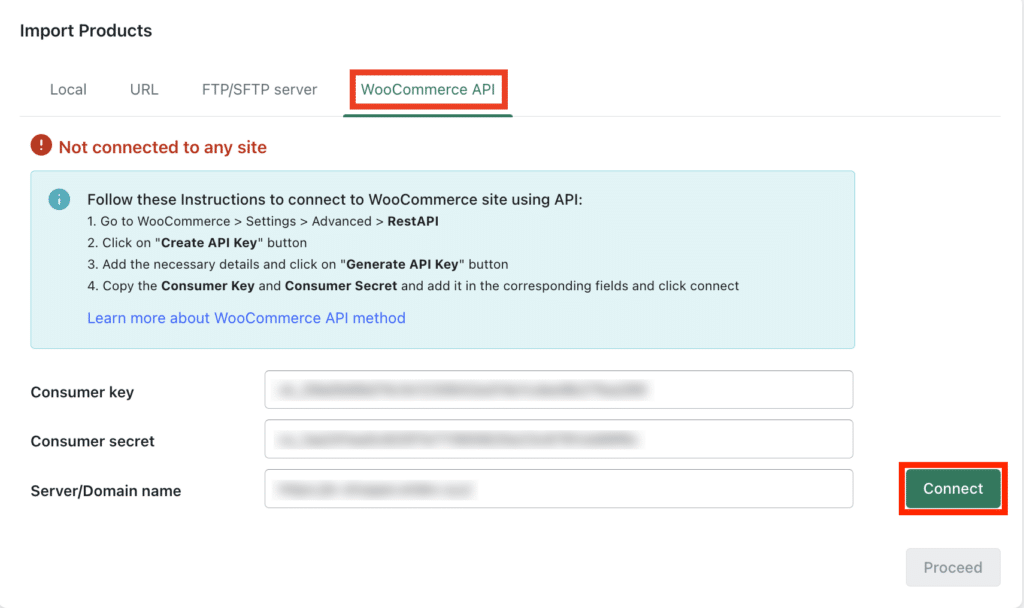
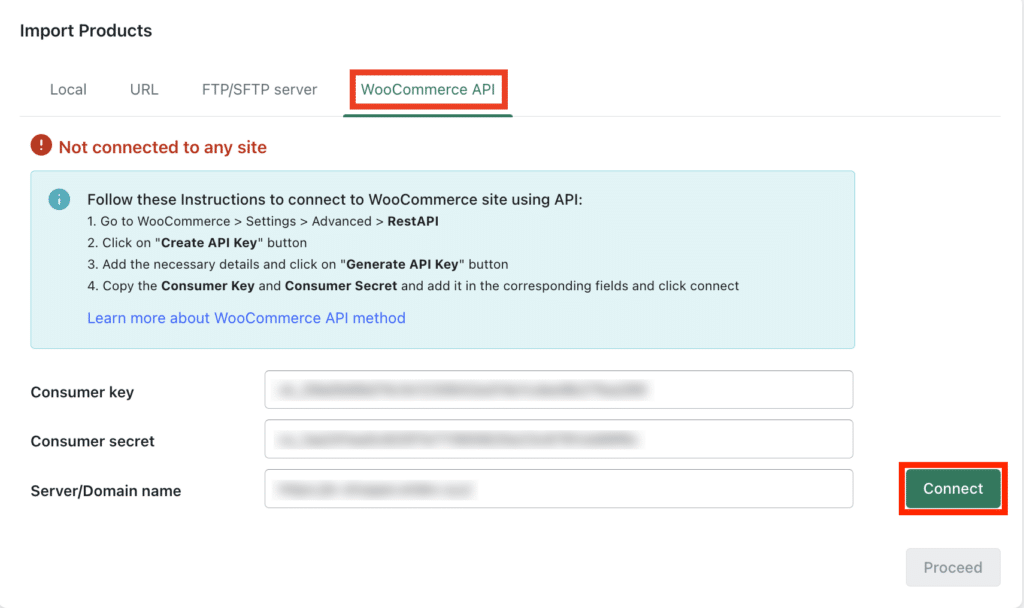
Una vez que la aplicación establezca la conexión, haga clic en Proceder continuar.
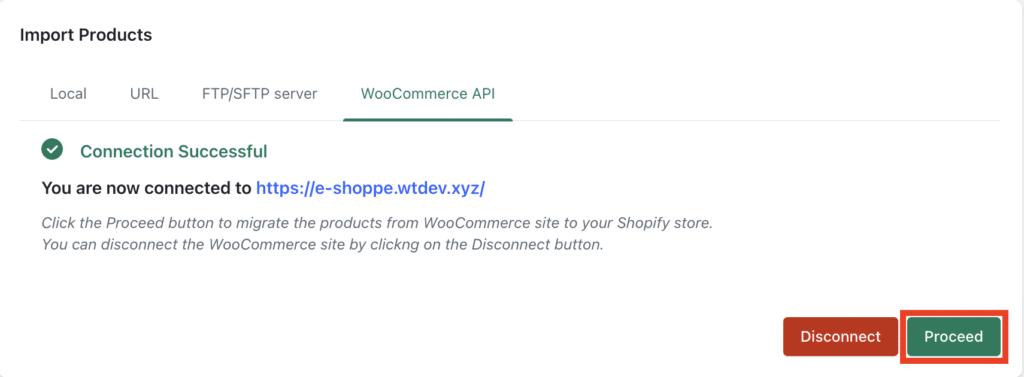
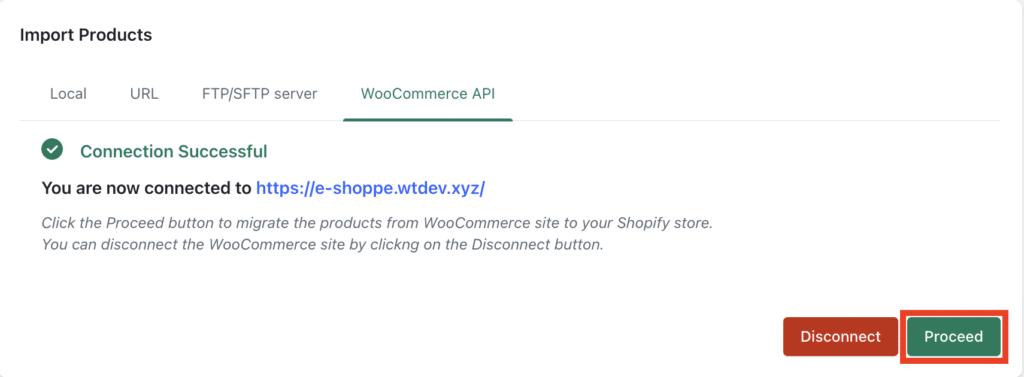
Paso 4: elija filtros y opciones de importación
En este paso, tendrás que elegir varios filtros y opciones para importar productos.
Bajo la Importar filtros sección, elija los siguientes filtros:
- Estado del producto: Elija un estado de producto para importar productos. Las opciones disponibles son Activo y Borrador.
- Estado del inventario: Seleccione un estado de stock para importar productos. Las opciones disponibles son En stock, Agotadoy Realizado pedido.
Ahora, bajo el Opciones sección, habilite las siguientes opciones:
- Actualizar si los productos ya existen en la tienda.
- Publicar nuevo producto
Esto publicará nuevos productos y actualizará los productos existentes en tu tienda Shopify.
Paso 5: haga clic en el botón Importar
Después de elegir los filtros y opciones necesarios, haga clic en el Importar para iniciar el proceso de importación.
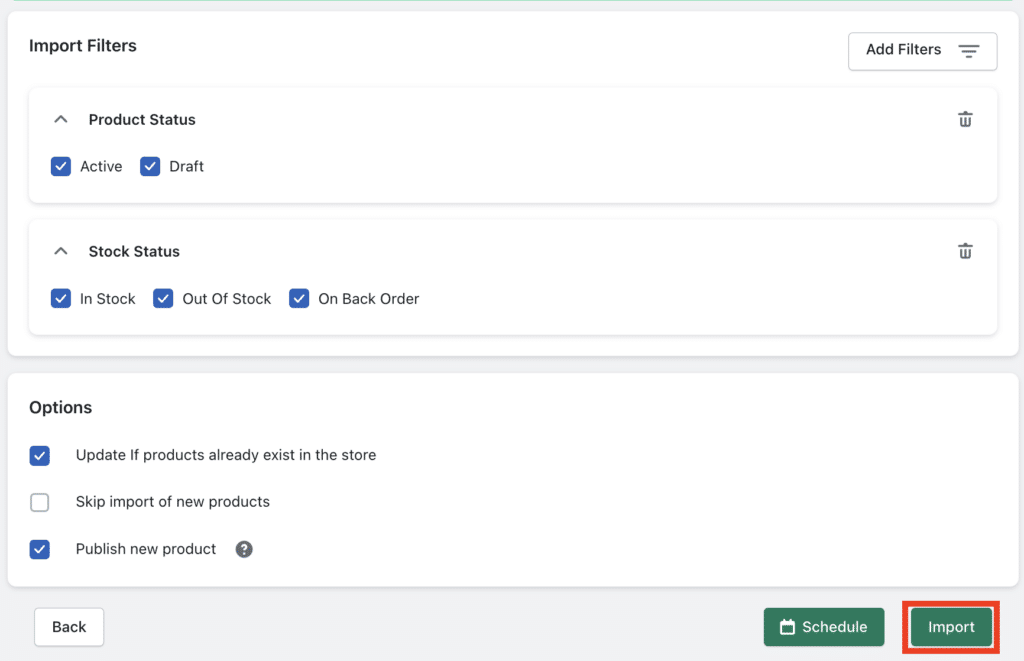
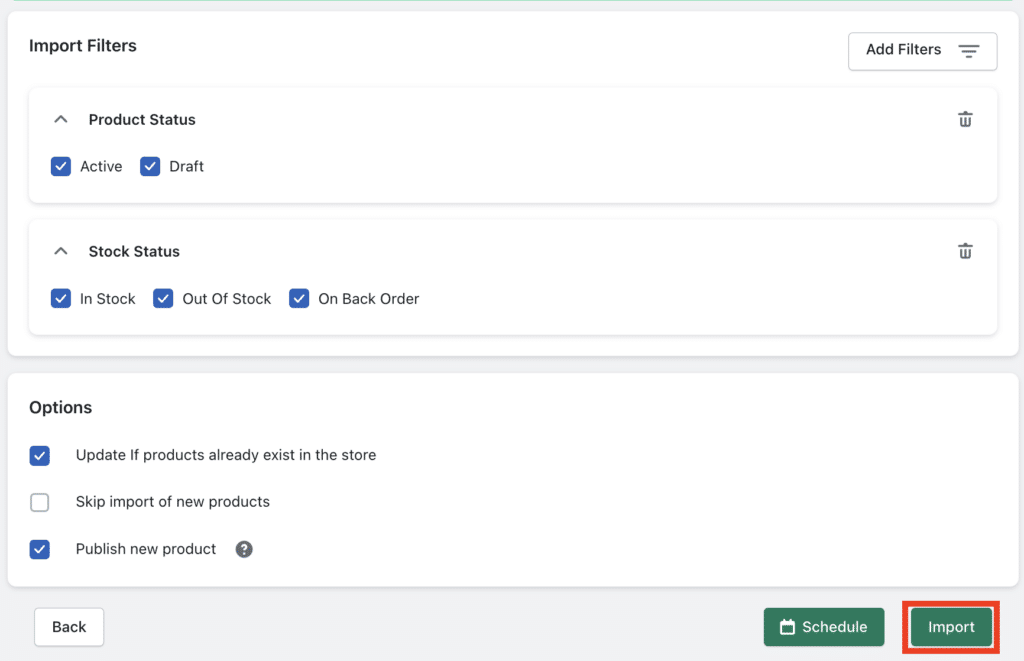
Una vez que se complete el proceso de importación, verá el registro de importación, con información como ID del trabajo, cantidad de productos importados, omitidos, etc.
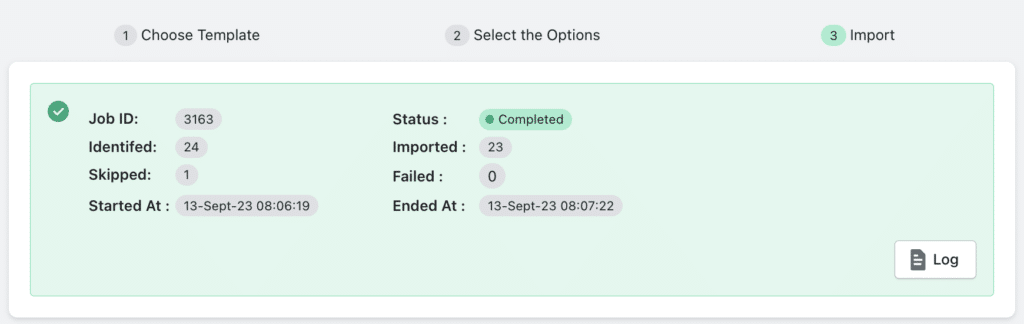
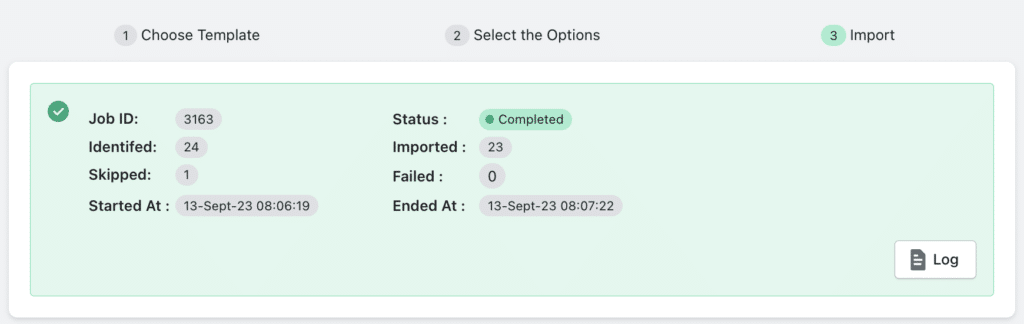
A continuación se muestra una vista previa de los nuevos productos importados en una tienda Shopify.
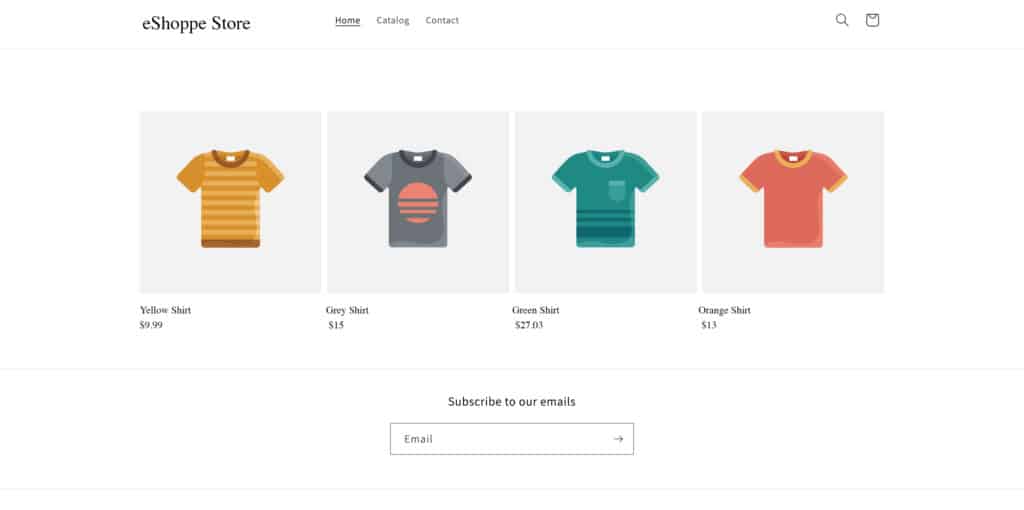
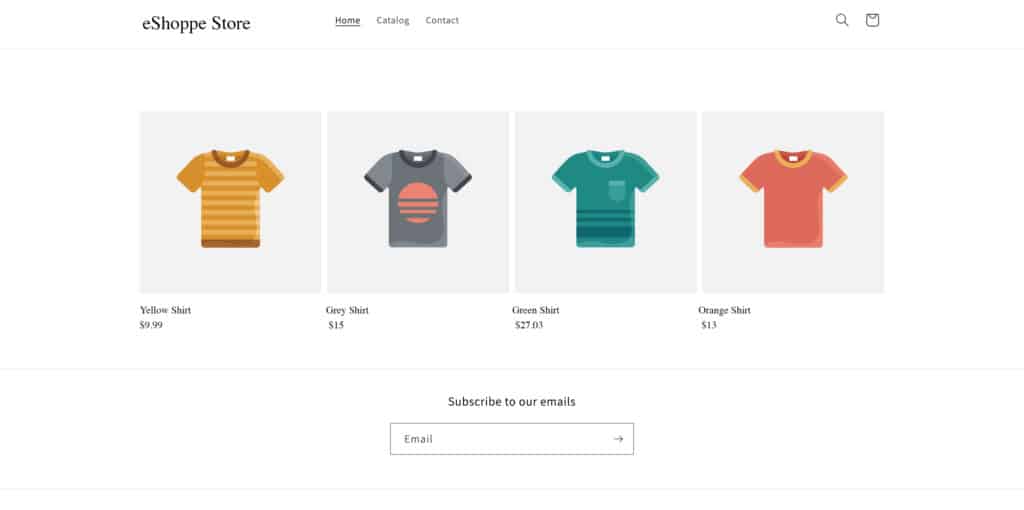
Conclusión
Cuando administras varias tiendas, es conveniente tener una manera fácil de migrar productos de una tienda a otra. StoreRobo Product Import Export facilita la transferencia multiplataforma de datos de productos entre WooCommerce y Shopify.
Si desea obtener más información sobre la migración de datos en Shopify, lea nuestra guía detallada: Primeros pasos con Shopify Import Export.



Thanks for sharing. I read many of your blog posts, cool, your blog is very good.
Thank you for your sharing. I am worried that I lack creative ideas. It is your article that makes me full of hope. Thank you. But, I have a question, can you help me?
Thank you for your sharing. I am worried that I lack creative ideas. It is your article that makes me full of hope. Thank you. But, I have a question, can you help me?